Doğrulama yönteminiz olarak bir e-posta adresi ayarlama
Parola sıfırlama yönteminizi eklemek için bu adımları izleyin. Bunu ilk kez ayardikten sonra, güvenlik bilgilerinizi eklemek, güncelleştirmek veya silmek için Güvenlik bilgileri sayfasına geri dönebilirsiniz.
Ekranda gördüklerinizi bu makalede ele alanlarla eş eş görmüyorsa, bu durum yöneticinizin bu deneyimi henüzmış olduğu anlamına gelir. Bu deneyim gelene kadar, İki aşamalı doğrulama için hesabımı ayarlama bölümündeki yönergeleri ve bilgileri izleyebilirsiniz.
Not: E-posta seçeneğini görmüyorsanız, parolanızı sıfırlama yönteminiz için bu seçeneği kullanmak için, organizasyonuysanız bu seçeneği kullanmanıza izin vermiyor olabilir. Bu durumda, başka bir yöntem seçmeniz veya daha fazla yardım için kuruluşun yardım masasına danışmanız gerekir.
Güvenlik ve parola sıfırlama doğrulaması
Hem iki faktörlü güvenlik doğrulaması hem de parola sıfırlaması için güvenlik bilgileri yöntemleri kullanılır. Bununla birlikte, her iki yöntem de kullanılamaz.
|
Yöntem |
Kullanılan: |
|
Authenticator uygulaması |
İki faktörlü doğrulama ve parola sıfırlama kimlik doğrulaması. |
|
Kısa mesajlar |
İki faktörlü doğrulama ve parola sıfırlama kimlik doğrulaması. |
|
Telefon aramaları |
İki faktörlü doğrulama ve parola sıfırlama kimlik doğrulaması. |
|
Güvenlik anahtarı |
İki faktörlü doğrulama ve parola sıfırlama kimlik doğrulaması. |
|
E-posta hesabı |
Yalnızca parola sıfırlama kimlik doğrulaması. İki faktörlü doğrulama için farklı bir yöntem seçmeniz gerekir. |
|
Güvenlik soruları |
Yalnızca parola sıfırlama kimlik doğrulaması. İki faktörlü doğrulama için farklı bir yöntem seçmeniz gerekir. |
Güvenlik bilgileri sayfasından e-posta adresinizi ayarlama
Kuruluş ayarlarına bağlı olarak, e-posta adresinizi güvenlik bilgisi yöntemleriniz olarak kullanabilirsiniz.
Not: Erişim için ağ parolanızı gerektirmeyen bir e-posta adresi kullanmanızı öneririz. E-posta seçeneğini görmüyorsanız, organizasyonunız doğrulama için e-postayı kullanmanıza izin vermiyor olabilir. Böyle bir durumda, başka bir yöntem seçmeniz veya daha fazla yardım için yöneticinize başvurun.
E-posta adresinizi ayarlamak için
-
İş veya okul hesabınızla oturum açın ve ardından Hesabım sayfanıza gidin.
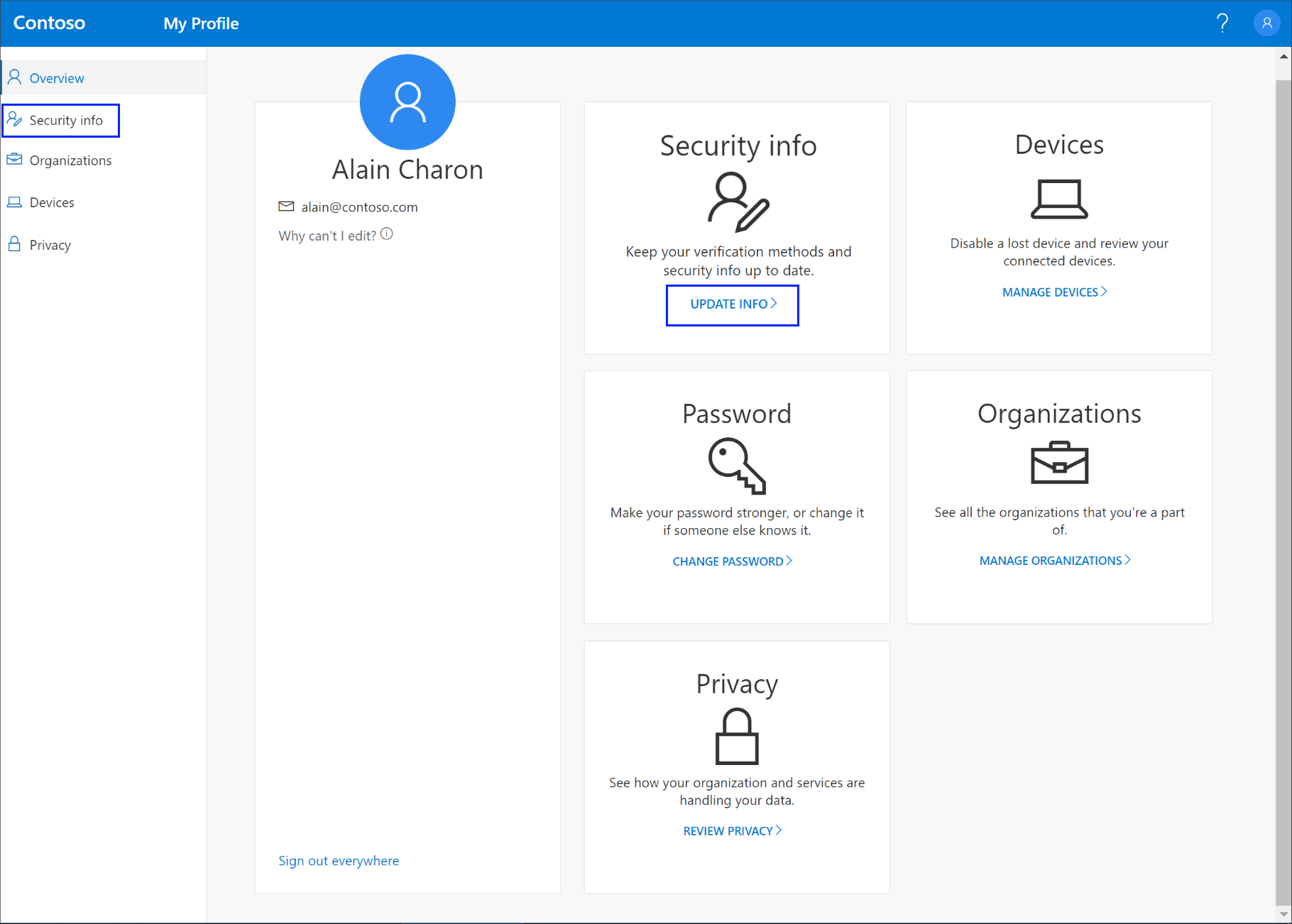
-
Sol gezinti bölmesinden veya Güvenlik bilgileri bloğunda yer alan bağlantıdan Güvenlik bilgileri'ni seçin ve sonra da Güvenlik bilgileri sayfasından Yöntem ekle'yi seçin.
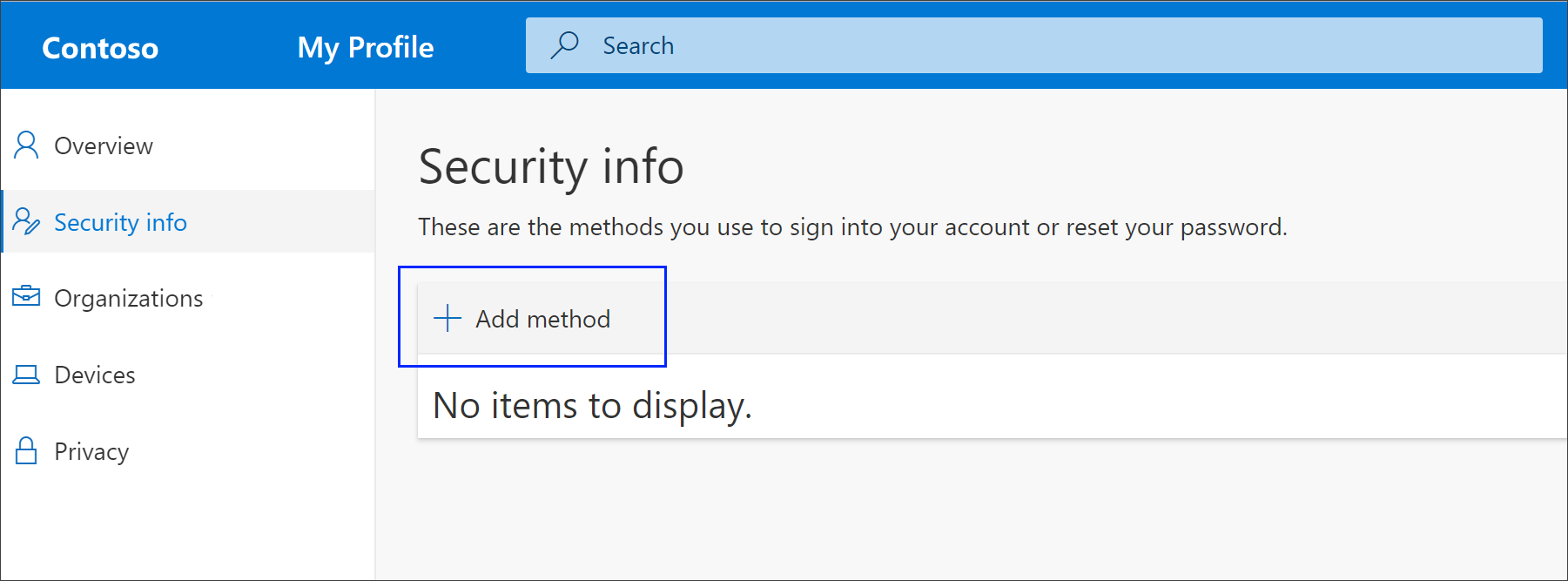
-
Yöntem ekle sayfasında, açılan listeden E-posta'ya tıklayın ve sonra Ekle'yi seçin.
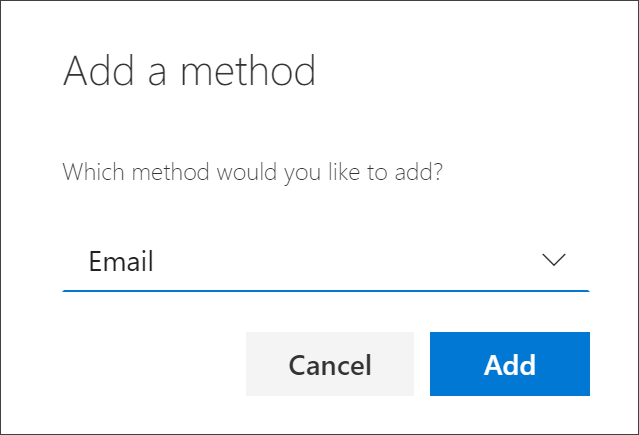
-
E-posta sayfasında, e-posta adresinizi yazın (örneğin, alain@gmail.com) ve ardından Sonraki öğesini seçin.
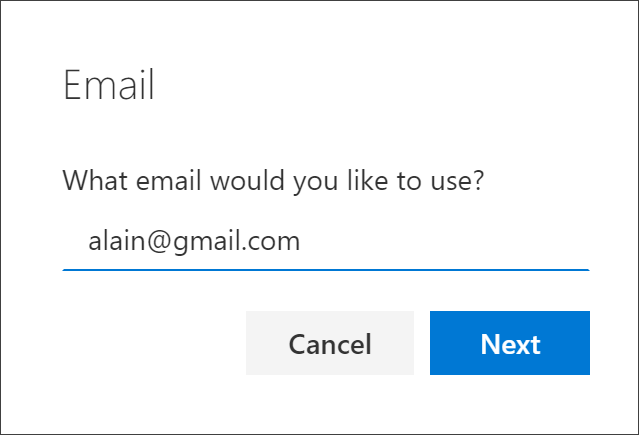
Önemli: Bu e-posta adresi iş veya okul e-postanız olabilir.
-
Belirtilen e-posta adresinize gönderilen kodu yazın ve Ardından Sonraki öğesini seçin. Güvenlik bilgileriniz güncelleştirilir ve parola sıfırlama kullanırken kimliğinizi doğrulamak için e-posta adresinizi kullanabilirsiniz.
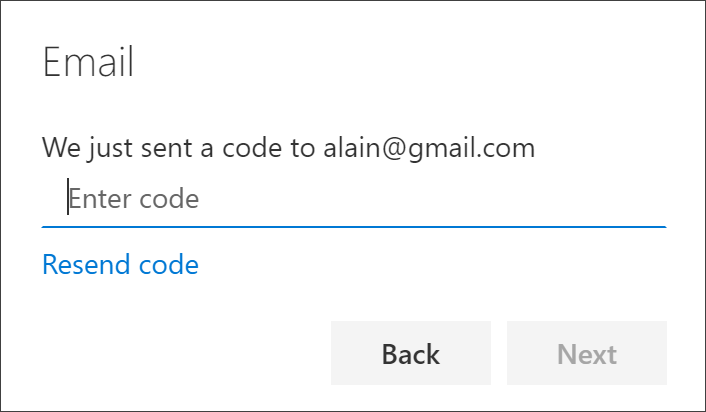
Güvenlik bilgileri yöntemlerinizi kullanarak e-posta adresinizi silme
E-posta adresinizi artık bir güvenlik bilgileri yöntemi olarak kullanmak istemiyorsanız, Güvenlik bilgileri sayfasından kaldırabilirsiniz.
Önemli: E-posta adresinizi yanlışlıkla silerse, geri almanın hiçbir yolu yoktur. Bu yöntemi yeniden eklemeniz gerekir.
E-posta adresinizi silmek için
-
Güvenlik bilgileri sayfasında, E-posta seçeneğinin yanındaki Sil bağlantısını seçin.
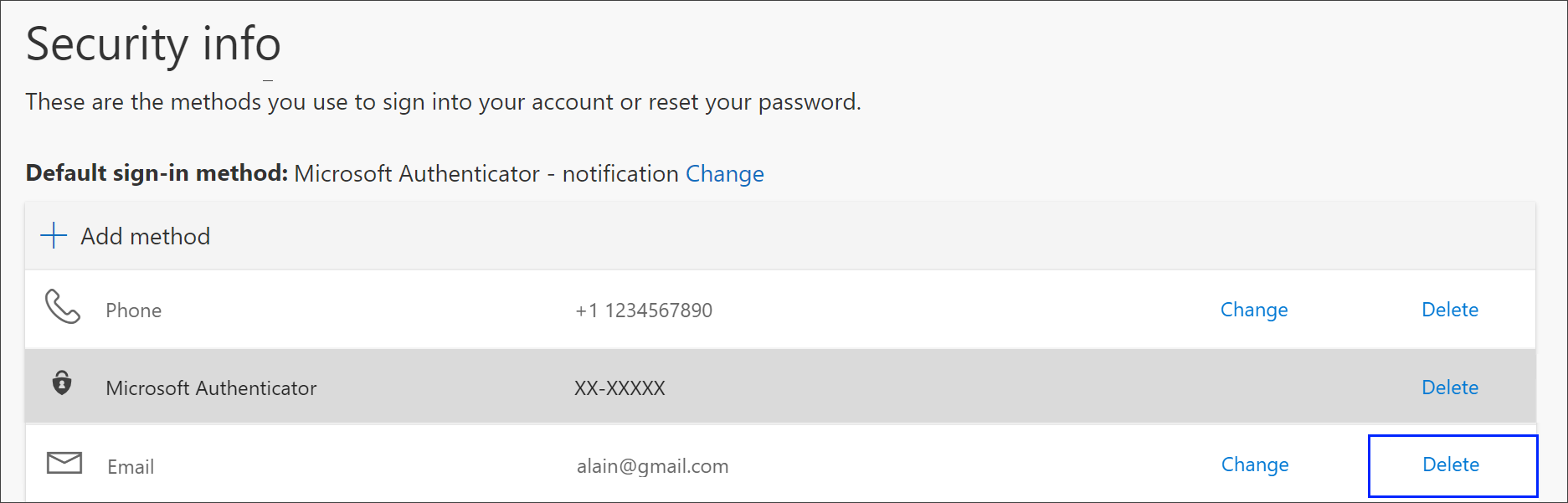
-
E-posta hesabını silmek için onay kutusunda Evet'i seçin. E-posta hesabı silindikten sonra, güvenlik bilgilerinden kaldırılır ve Güvenlik bilgileri sayfasından kaybolur.
Sonraki adımlar
-
Parolanızı kaybettiyseniz veya unuttuysanız, Parola sıfırlama portalında sıfırlayın veya İş veya okul parolanızı sıfırlama makalesinde yer alan adımları izleyin.
-
Microsoft hesabınızla oturum alasınız mı? makalesinde sorun giderme ipuçları ve oturum açma sorunlarıyla ilgili yardım almak.










